1 つまたは複数のモデルで使用するカスタム要素を作成するには、ロード可能なファミリを作成します。
高度なファミリの手法を使用する
高度なファミリの手法を使用すると、ジオメトリをネストし、ファミリ パラメータ間に関係を設定することができます。 また、パラメータやサブカテゴリを追加して、ファミリ ジオメトリの表示をコントロールすることもできます。
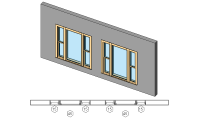
|
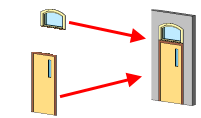
|
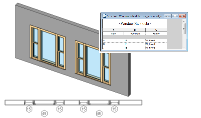
|
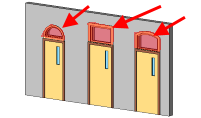
|
|
ネストされたファミリで複数のファミリを 1 つのファミリとして使用する方法を確認してください。 |
ホスト ファミリを作成することによって(または開くことによって)ネストされたファミリを作成し、他のファミリのインスタンスをそのファミリにロードします。 |
ネストされたファミリをプロジェクトにロードする際に、そのファミリの集計とタグ付けの動作をコントロールするには、共有設定を使用します。 |
交換可能なコンポーネントを持つファミリを作成します。 |
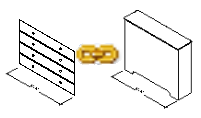
|
|||
|
ジオメトリをコントロールするには、ホスト ファミリのパラメータから、ネストされたファミリのパラメータへの接続を作成します。 |
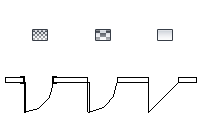
|
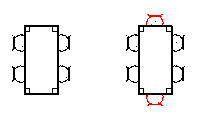
|
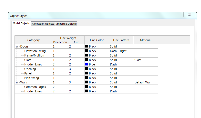
|
|
|
ファミリ ジオメトリを、特定のビューのさまざまな詳細レベルで表示するように設定する方法を確認してください。 |
ファミリ内の各 3D フォームの表示をコントロールするには、パラメータを使用します。 |
プロジェクト ビュー内でファミリ ジオメトリの異なるパーツのグラフィックスをコントロールするには、ファミリ ジオメトリをサブカテゴリに割り当てます。 |
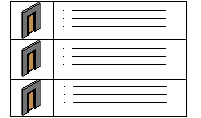
|

|
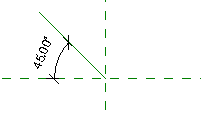
|
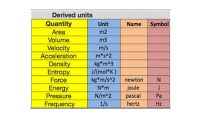
|
|
モデルで必要なタイプだけを指定する場合は、タイプ カタログを使用します。タイプ カタログは、6 つ以内のタイプをプロジェクト内にロードする場合に使用すると便利です。 |
ファミリを作成するときに役立つヒントを Revit Clinic ブログで確認してください。 |
ファミリ内の角度間の関係をコントロールするには、参照線を使用します。 |
計算式で使用する単位の使用方法を確認してください。 |
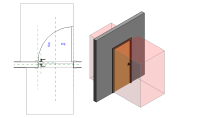
|
|||
|
ロード可能なファミリの例を使用したファミリの作成プロセスを確認してください。 |